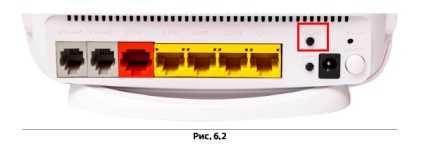Beállítása router ZTE h218n (firmware) - futás kayako rendszer
1. Csatlakoztassa a kábelt jön ki a házból, a piros csatlakozó (WAN).
3. Csatlakoztassa a kábel a csomagban a router, az egyik végétől bármilyen szabad rést a router (LAN). a másik -, hogy egy laptop vagy egy számítógép (1.1 ábra.).
A készüléket csatlakoztassa a hálózatra. Ha nincs jelzés a router, akkor nyomja meg az ON / OFF gombot (ábra. 1.2), amely mellett található a aljzat a hálózati kábel, néhány másodpercen belül a kijelző világít.
Ezután meg kell, hogy ellenőrizze a hálózati beállításokat a számítógépen.
Készítsünk beállítani
1. Hozzunk létre egy helyi hálózaton a számítógépen Windows XP
Start -> Vezérlőpult -> (Hálózat és internet csatlakozás) -> Hálózati kapcsolatok (lásd 2.1.1.)
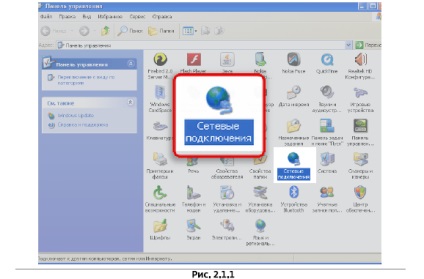
Helyi kapcsolat -> Tulajdonságok (ábra 2.1.2.)
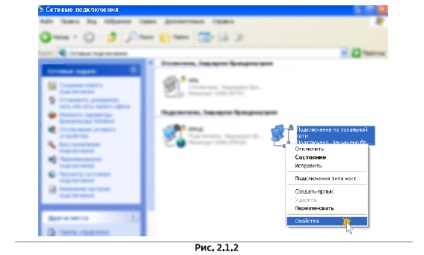
-> TCP / IP protokoll Internet (ábra. 2.1.3).

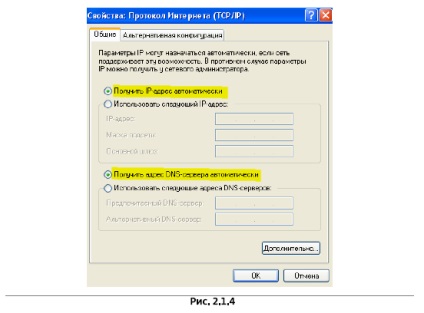
2. Hozzunk létre egy helyi hálózaton a számítógépen Windows 08/07 / 8.1 / 10
Kattintson a jobb gombbal a hálózat ikonra -> Control Center Hálózati és megosztási központ (lásd 2.2.1.)
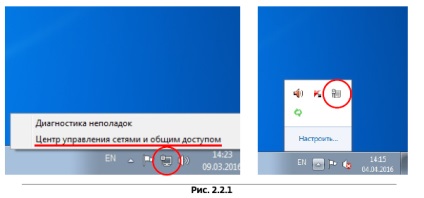
Change adapter beállításai (ábra. 2.2.2)
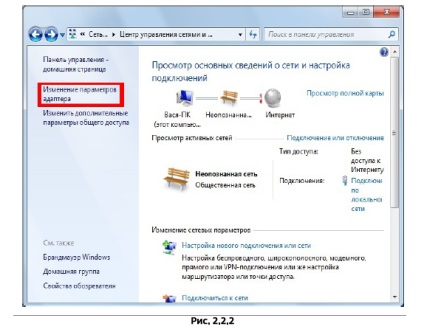
Helyi kapcsolat -> Tulajdonságok (ábra 2.2.3.)
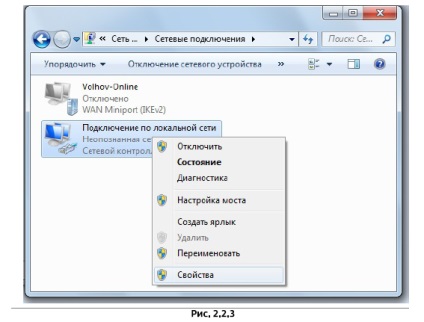
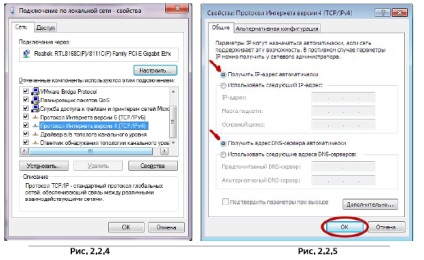
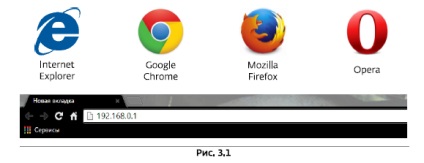
Amikor először beállították a router üzenet jelenik meg (ábra. 3.2)

3 perccel az üzenet (ábra. 3.3)
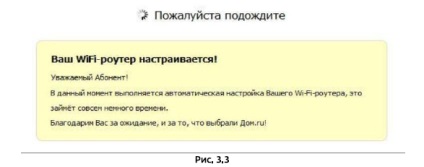
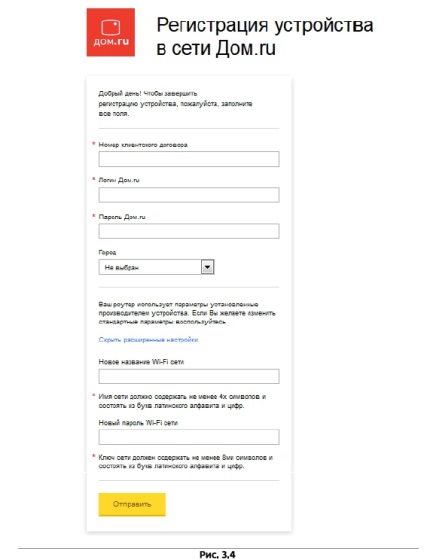
Amikor a bevezetése a megfelelő adatok, a következő ablak jelenik meg (ábra. 3.5). Vége kiigazítás fog bekövetkezni 2 percen belül, akkor férhetnek hozzá az internethez.

Ha ezek után kattintson a „küldés” akkor a következő hibaüzenet kódja: 300 (. 3.6 ábra), szükséges, hogy újra mozog ya.ru és adja meg a helyes adatokat.
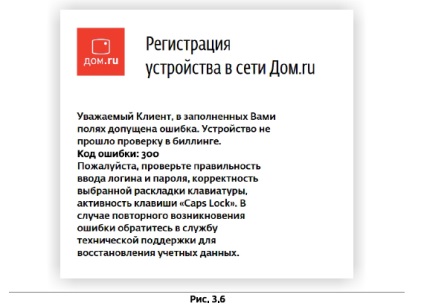
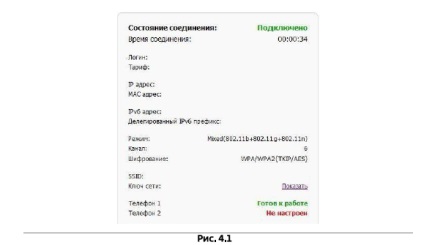
Ha rákattint a „változás beállítások” menü jelenik meg a router beállításait (4.2 ábra.), Ahol meg lehet változtatni:
2. Vezeték nélküli üzemmód
3. Csatorna Wireless
4. A hálózati titkosítás típusa
5. Írjuk wi-fi hálózat
6. Állítsa vissza a router gyári beállításait

A firmware frissítése keresse fel a beállításokat a router 192.168.0.1, és kattintson a bal alsó sarokban a „Update Firmware”. Ha van egy új verzió, egy üzenet jelenik meg (5.1 ábra)., Nyomja meg az „Update”:
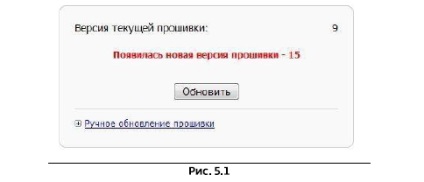
Ezután megjelenik egy üzenet, a frissítési folyamat során (lásd Figure 5.2 és 5.3.):

Miután a sikeres frissítés, vagy ha a legújabb verzió van telepítve, a következő ablak jelenik meg (5.4. Ábra):

Nincs kapcsolat Wi-Fi
Be kell, hogy ellenőrizze a kijelzőn az első a router, Wi-Fi jelzőfény világítania kell (ábra. 6.1).
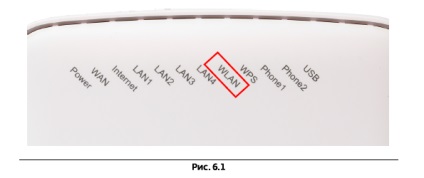
Ha a LED nem világít, nyomja meg a WLAN gombot a hátulján a router (ábra. 6.2).